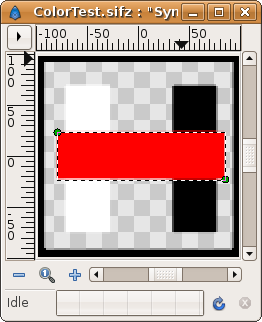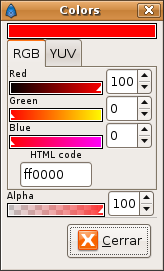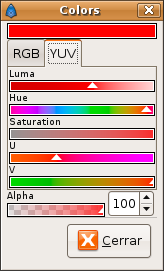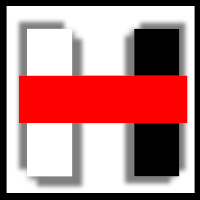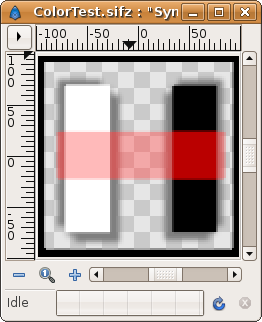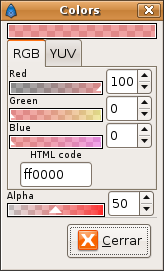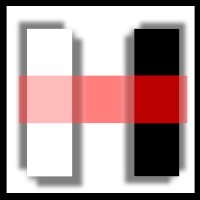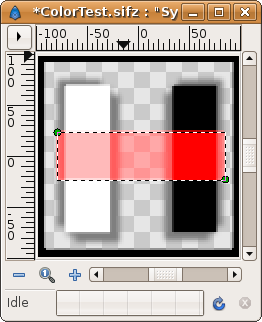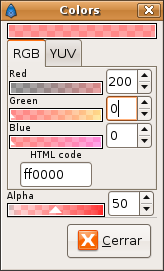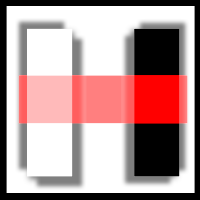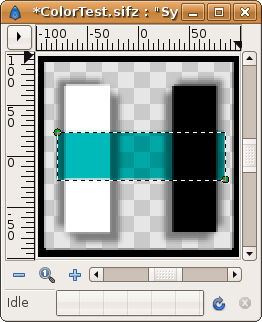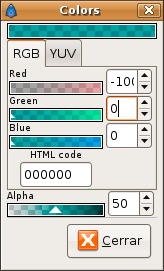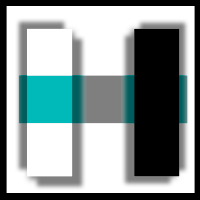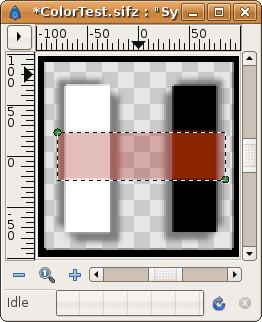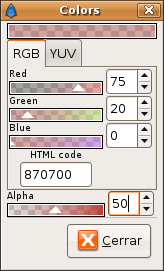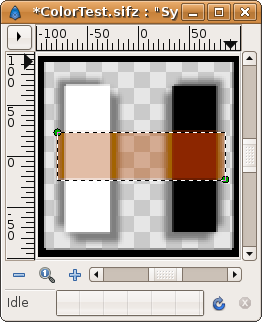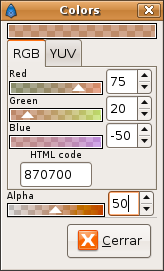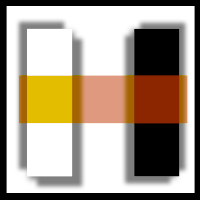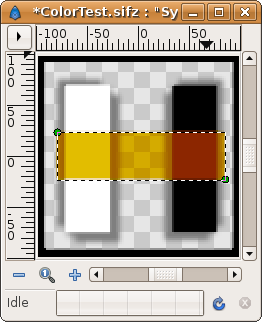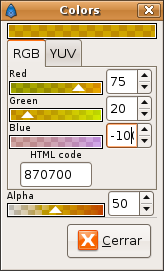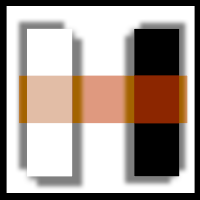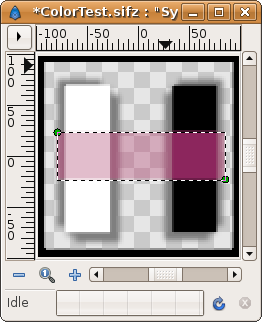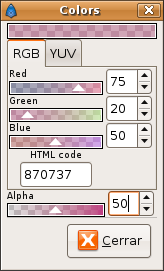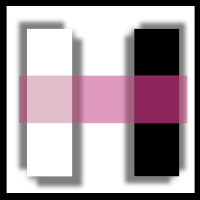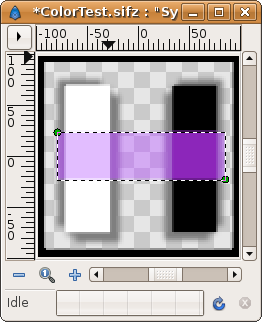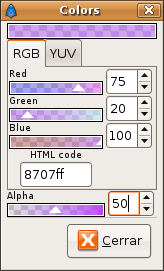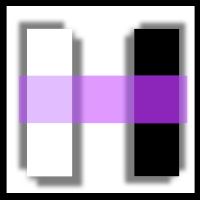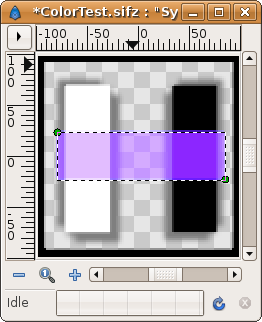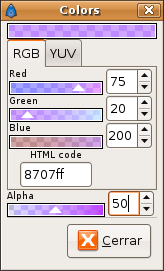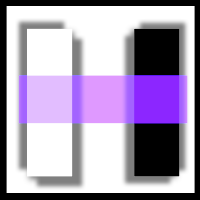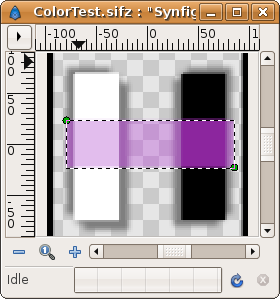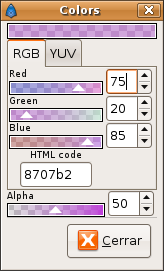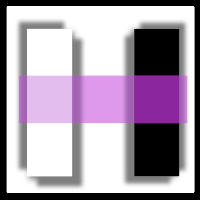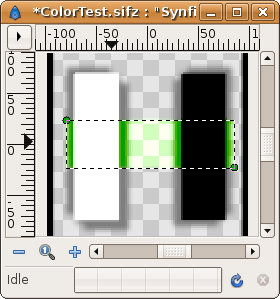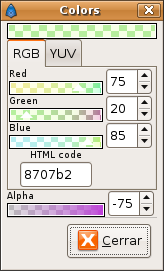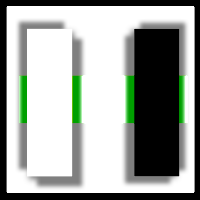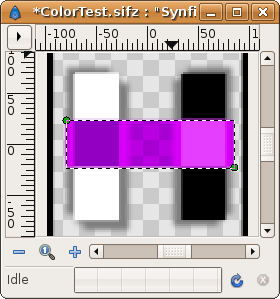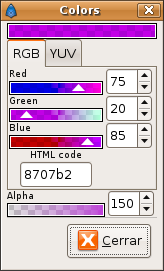Color Editor Dialog
(→Fereastra de dialog pentru culoare) |
(→Fereastra de dialog pentru culoare) |
||
| Line 11: | Line 11: | ||
Puteti seta culoarea pe care o editati folosind doua metode: compozitie RGB (canalele rosu, verde si albastru) sau compozitie YUV (luma?, nuanta=hue, saturatie, canale U si V). Selectati una dintre etichete pentru a face modificarile folosind matoda pe care o preferati. | Puteti seta culoarea pe care o editati folosind doua metode: compozitie RGB (canalele rosu, verde si albastru) sau compozitie YUV (luma?, nuanta=hue, saturatie, canale U si V). Selectati una dintre etichete pentru a face modificarile folosind matoda pe care o preferati. | ||
| − | Toate canalele RGB si valorile alpha pot fi modificate folosind cursoarele triunghiulare sau introducand valori. In toate cazurile, valoarea poate fi intre 0 si 100. Valorile RGB si valorile alpha pot fi mai mari de 100 si mai mici decat 0. Daca setati valori RGB mai mari decat 100, veti obtine o culoare cu transparenta. Acelasi lucru se petrece daca alegeti valori mai mici decat 0. Puteti realiza un obiect cu | + | Toate canalele RGB si valorile alpha pot fi modificate folosind cursoarele triunghiulare sau introducand valori. In toate cazurile, valoarea poate fi intre 0 si 100. Valorile RGB si valorile alpha pot fi mai mari de 100 si mai mici decat 0. Daca setati valori RGB mai mari decat 100, veti obtine o culoare cu transparenta. Acelasi lucru se petrece daca alegeti valori mai mici decat 0. Puteti realiza un obiect cu culoarea alpha = 200. Apoi, puteti aplica pe deasupra un alt strat cu alpha = 100, folosind metoda "alpha over" ca metoda de compozitie. Veti obtine o valoare compusa pentru alpha de -100 (-100 = 100-200). Oricum, valoarea alpha va fi trunchiata la intervalul [0,100] la randarea imaginii pentru ca valorile alpha trebuie sa se incadreze in acest interval (''Are you sure?''). |
| − | + | Pe de alta parte, canalele YUV pot fi setate folosind cursoarele triunghiulare sau introducand valori numerice. | |
== Examples of RGB channels outside [0,100] == | == Examples of RGB channels outside [0,100] == | ||
Revision as of 13:32, 29 March 2012
|
Warning! This page contains outdated information. The release of Synfig Studio 0.64.0 introduced new terminology and this translated page needs to be updated according to original English text. You can help updating this page - see instructions here. Thank you! |
Contents
Fereastra de dialog pentru culoare
Fereastra de dialog pentru culoare are doua sectiuni: unul pentru culoarea propriu-zisa si altul pentru canalul alpha (opacitatea culorii). Sectiunea pentru culoare permite schimbarea canalelor de culoare si afiseaza reprezentarea culorii in hexazecimal. Reprezentarea hexazecimala nu inclide canalul alpha.
Puteti seta culoarea pe care o editati folosind doua metode: compozitie RGB (canalele rosu, verde si albastru) sau compozitie YUV (luma?, nuanta=hue, saturatie, canale U si V). Selectati una dintre etichete pentru a face modificarile folosind matoda pe care o preferati.
Toate canalele RGB si valorile alpha pot fi modificate folosind cursoarele triunghiulare sau introducand valori. In toate cazurile, valoarea poate fi intre 0 si 100. Valorile RGB si valorile alpha pot fi mai mari de 100 si mai mici decat 0. Daca setati valori RGB mai mari decat 100, veti obtine o culoare cu transparenta. Acelasi lucru se petrece daca alegeti valori mai mici decat 0. Puteti realiza un obiect cu culoarea alpha = 200. Apoi, puteti aplica pe deasupra un alt strat cu alpha = 100, folosind metoda "alpha over" ca metoda de compozitie. Veti obtine o valoare compusa pentru alpha de -100 (-100 = 100-200). Oricum, valoarea alpha va fi trunchiata la intervalul [0,100] la randarea imaginii pentru ca valorile alpha trebuie sa se incadreze in acest interval (Are you sure?).
Pe de alta parte, canalele YUV pot fi setate folosind cursoarele triunghiulare sau introducand valori numerice.
Examples of RGB channels outside [0,100]
Here are some examples of what happens when a color channel value is set to values beyond its natural scope.
In all the examples the blend method of the horizontal rectangle was "composite".
In the examples you can notice that negative values for an RGB channel ("overdesaturated") combined with alpha set to an intermediate value affects light colors more than dark colors. On the other hand RGB channel values greater than 100 ("oversaturated") affects dark colors more than light colors.
Examples of Alpha channel outside [0,100]
In the following examples you can see that negative alpha values and bigger than 100% alpha values composited with other layers produces very interesting effects. If someone want to explain why those effects are produced, please edit this page! :)
The sample file
This is the file that I've used to produce the color effects. Media:ColorTest.sifz